win10telnet服务怎么安装 windows10怎么安装telnet
更新时间:2023-10-12 13:37:53作者:zheng
有些用户想要在自己的win10电脑中安装telnet服务,使用更多功能,但是却不知道具体的安装步骤,今天小编教大家win10telnet服务怎么安装,如果你刚好遇到这个问题,跟着小编一起来操作吧。
安装方法:
1、首先使用快捷键Win+Q打开搜索工具,输入“控制面板”。点击打开。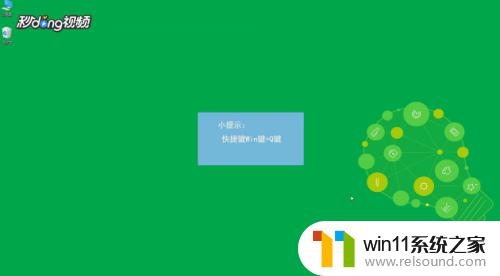
2、其次点击“程序”下的“卸载程序”。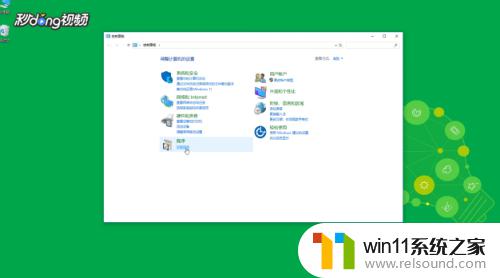
3、在左侧点击“启用或关闭Windows功能”。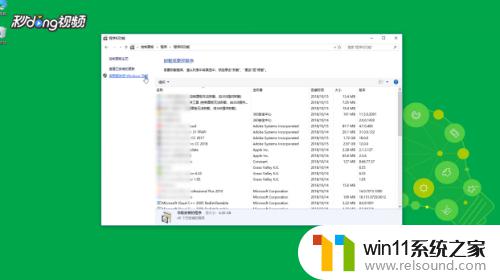
4、最后点击勾选“Telnet客户端”,点击“确定”即可。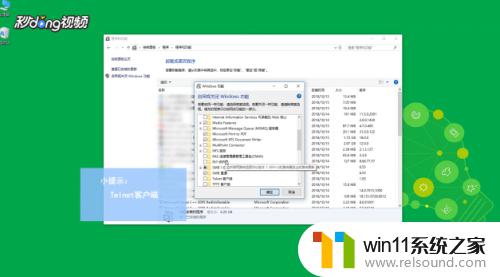
以上就是win10telnet服务怎么安装的全部内容,还有不懂得用户就可以根据小编的方法来操作吧,希望能够帮助到大家。















